Режимы наложения в Фотошоп
Режимы наложения (смешивания) в Фотошоп можно использовать в качестве альтернативных путей для основных обработок - это когда каждый слой взаимодействует со всеми слоями, расположенных ниже него. Всё это предоставляет безграничные возможности в особенности, когда речь идёт о подборе правильного тона или коррекции освещения.
Цифровые художники и графические дизайнеры в своей практике используют режимы наложения для создания или коррекции текстуры и светотени. Но, к огромному сожалению многие фотографы недооценивают эти полезные функции в Фотошоп. При правильной комбинации режимов наложения можно придать фотографии драматическую атмосферу, которую практически невозможно создать иными способами.
Этот урок расскажет вам о каждом режиме смешивания в отдельности и предоставит полезные советы, которые подскажут вам, какие из режимов смешивания необходимо использовать в тех или иных случаях.
Применяем режимы наложения
Откройте в Фотошоп любую фотографию и продублируй фоновый слой. Работать будем с копией. На панели слоёв откройте список режимов наложения, по умолчанию стоит режим Normal (Нормальный). В списке кликните по любому режиму, и он применится к выделенному слою.
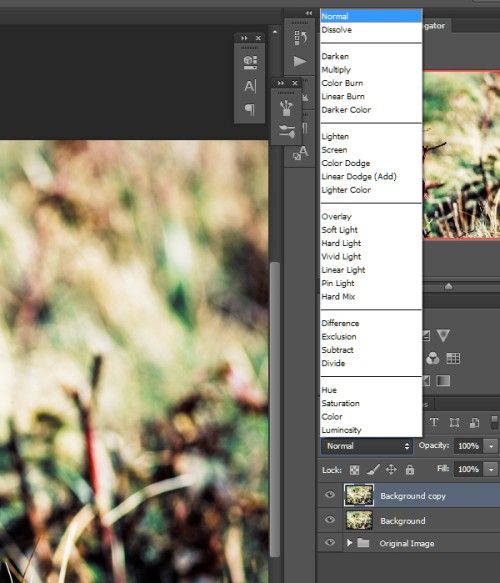
Весь смысл в том, что необходимо подобрать такой режим наложения, который лучше всего будет соответствовать желаемому эффекту. Прежде чем принять окончательное решение, поэкспериментируйте с другими режимами смешивания. Применение каждого из режимов вручную, путём выбора из выпадающего меню, может занять немало времени. Но есть 2 способа, как быстро и легко просмотреть весь список.
Первый способ: зажмите Shift и нажимайте клавишу «+», чтобы прокрутить список вверх, и «-», чтобы прокрутить список режимов вниз.
Второй способ: дважды кликните по списку и меняйте режимы либо колёсиком мыши, либо стрелками вниз и вверх на клавиатуре.
Я создал новый слой и заполнил его красным цветом. После этого пролистал все режимы наложения и из всех выбрал два привлекательных эффекта.
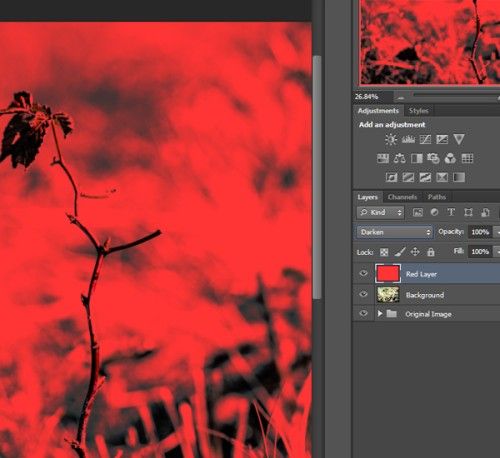
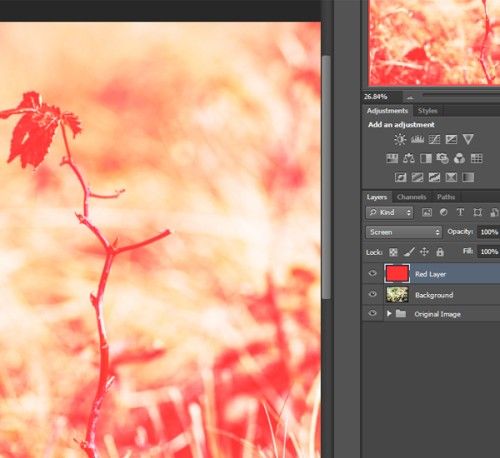
Имейте в виду, что в процессе просмотра режимов, всегда можно снизить процент непрозрачности слоя, если понравившийся вам эффект слишком резок.
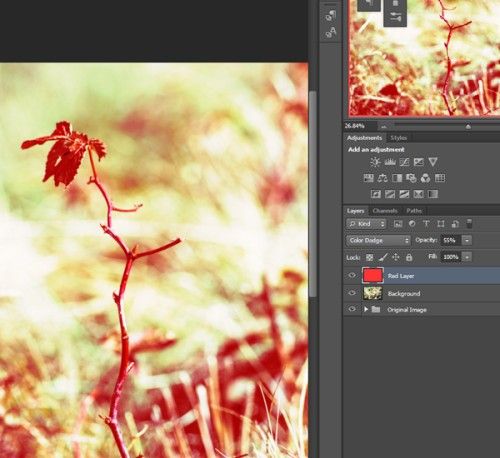
Шпаргалка по режимам наложения
В этом разделе мы вкратце рассмотрим все режимы наложения, данный материал взят с help.adobe.com. Этот раздел может послужить вам в качестве шпаргалки, для лучшего представления эффектов при выборе каждого из режимов наложения.
Нормальные режимы наложения
К данной категории относятся такие режимы: Normal (Нормальный) и Dissolve (Растворение).
Normal (Нормальный)
Этот режим в Фотошоп стоит по умолчанию, в результате виден только самый верхний слой.

Dissolve (Растворение)
При установлении данного режима, в эффекте появится жёсткая зернистость и пиксельность. С двух слоёв берутся случайные пиксели и используются без сглаживания. Если у слоя с режимом смешивания Растворение значение непрозрачности высокое, то большее количество пикселей будет присутствовать с верхнего слоя, и соответственно, если значение непрозрачности низкое, то пикселей будет больше с нижнего.
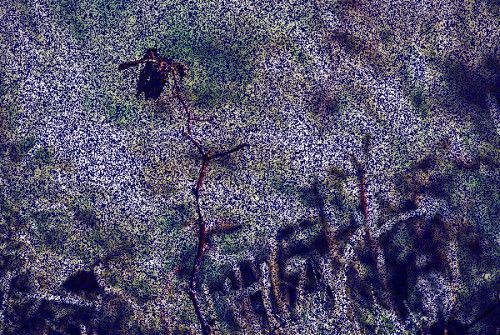
Субтрактивные режимы наложения
К этой категории относятся режимы, затемняющие изображение.
Darken (Замена тёмным)
В результате цвета делаются равномерно тёмными. Значения в цветовых каналах снижаются.

Multiply (Умножение)
При использовании этого режима, изображение становится выразительнее и темнее. Значения цветовых каналов верхнего и нижнего слоёв перемножаются. А так же: любой цвет, перемножаемый с белым даёт исходный цвет, перемножаемый с чёрным - даёт чёрный цвет; цвета, полученные в итоге, не будут ярче исходных.


Color Burn (Затемнение основы)
В результате использования этого режима, цвета на изображении станут темнее, и повысится контрастность. Белый цвет не изменит ничего и никакого эффекта не даст.


Linear Burn (Линейный затемнитель)
Изображение с таким режимом смешивания приобретёт тёмные оттенки. Если изображение смешивается с белым цветом, то оно не изменяется. Цветовые значения инвертируются, суммируются и снова инвертируются.


Darker Color (Темнее)
Цветовые оттенки на изображении станут темнее. Цветовые значения снижаются, но только в пределах отдельного канала.


Аддитивные режимы наложения
К этой категории относятся режимы смешивания, осветляющие изображение, и добавляющие им яркость.
Lighten (Замена светлым)
Цветовые оттенки на изображении делаются равномерными и светлыми. Цветовые значения в каналах увеличиваются.

Screen (Экран)
Фотография делается немного размытой и более яркой. Цветовые значения каналов инвертируются, перемножаются и вновь инвертируются. Полученные цвета никогда не будут темнее оригинальных.


Color Dodge (Осветление основы)
На изображении цвета станут более светлыми, а контрастность понизится. Чёрный цвет ничего не меняет. Исходные цветовые значения повышаются, а контрастность уменьшается.


Linear Dodge (Add) (Линейный осветлитель (добавить))
Данный режим смешивания придаст изображению светлые оттенки цветов. В результате цветовые значения увеличатся. Если изображение смешивается с чёрным цветом, то никаких изменений не произойдёт.


Lighter Color (Светлее)
Цветовые оттенки на изображении приобретут более светлый оттенок. В результате цветовые значения увеличатся и не затронут отдельные цветовые каналы.

Комплексные режимы наложения
Из самого названия категории понятно, что режимы, находившиеся в ней, сделают изображение не только темнее или светлее, а будут воздействовать по всему диапазону. Обязательно поиграйте с этими режимами, в работе они полезны для добавления тонировки, резкости, виньетирования или текстуры.
Overlay (Перекрытие)
Оба слоя смешиваются вместе. Одни области будут светлее, другие темнее, сохраняя эти значения с нижнего слоя. Цветовые каналы принимают режим наложения Экран или Умножение, всё зависит от того, насколько основной цвет отличается от 50% серого.


Soft Light (Мягкий свет)
При установлении данного режима, изображение будет освещаться рассеянным светом. Использование белого или чёрного цвета придаёт картине соответственно более светлый или тёмный оттенок. Если верхний слой светлее 50% серого, то происходит осветление, и если темнее 50% серого - происходит затемнение.


Hard Light (Жёсткий свет)
Изображение с таким режимом освещается резким светом. Цветовые каналы приобретают режим Экран, если цвета нижнего слоя светлее 50% серого и если темнее 50% серого, то Умножение.


Linear Light (Линейный свет)
Цвета на изображении затемнятся (burned) или осветлятся (dodged) и уменьшится или увеличится яркость. Яркость уменьшится, если цвета нижнего слоя темнее 50% серого, и увеличится, если они светлее.


Vivid Light (Яркий свет)
В результате цвета на изображении затемнятся (нижний слой светлее 50% серого) или осветлятся (нижний слой темнее 50% серого), и контрастность соответственно уменьшится или увеличится.


Pin Light (Точечный свет)
Все цвета смешиваются, но некоторые из них заменяются. Если на верхнем слое цвет светлее 50% серого, а на нижнем темнее, чем на верхнем, то в этом случае цвета заменяются значениями с верхнего слоя. То же самое происходит и, если цвета верхнего слоя темнее 50% серого, а на нижнем светлее, чем на верхнем слое.


Hard Mix (Жесткое смешение)
Тёмные цвета делаются темнее, а яркие - ещё ярче. Режим Жёсткое смешение очень жёсткий. На нижнем слое контрастность максимально увеличивается и происходит смешивание с верхним слоем.


Разностные режимы наложения
Режимы наложения, относящиеся к этой категории, создают новые цвета, которые основаны на разнице между нижним и верхним слоями.
Difference (Разница)
В результате использования данного режима цветовые каналы изменяются и смешиваются. Тёмные значения цветов вычитаются из светлых. Происходит замена белых участков с верхнего слоя на инвертированные цветовые значения с нижнего. Тогда, как чёрные области верхнего слоя не изменяются.


Exclusion (Исключение)
В цветовых каналах происходят изменения, но с белее низким контрастом, чем в случае с режимом наложения Разница.


Subtract (Вычитание)
При использовании данного режима наложения цвета изменяются и смешиваются. Происходит вычитание цветов верхнего слоя из нижнего, в чёрных областях цветовое значение будет с нижнего слоя.


Divide (Разделение)
Цвета при таком режиме смешивания резко изменяются. Значения цветов нижнего слоя делятся на цветовые значения верхнего.


HSL режимы наложения
В данной категории собраны режимы, которые могут быть полезны при редактировании цветовых характеристик: света, насыщенности или тона.
Hue (Цветовой тон)
Применив этот режим, насыщенность и яркость нижнего слоя комбинируются с оттенками верхнего.


Saturation (Насыщенность)
В результате применения режима Насыщенность оттенки и яркость цветов нижнего слоя комбинируются с насыщенностью верхнего.

Color (Цветность)
Насыщенность и тон верхнего слоя комбинируются с яркостью цветов нижнего. Это особенно хорошо работает для градаций серого и может быть использовано в качестве окрашивания монохромных фото.

Luminosity (Яркость)
В результате применения данного режима смешивания яркость верхнего слоя будет комбинироваться с тоном и насыщенностью нижнего.
Советы и трюки
Ниже расписано несколько приёмов и советов по редактированию изображений, используя режимы наложения.
Усиление резкости изображения
Продублируйте исходное изображение, пройдите в меню Filter > Other (Фильтр - Другие), выберите High Pass (Цветовой контраст) и отрегулируйте значение радиуса. Для него режим смешивания измените на Перекрытие и при необходимости отрегулируйте значение непрозрачности.
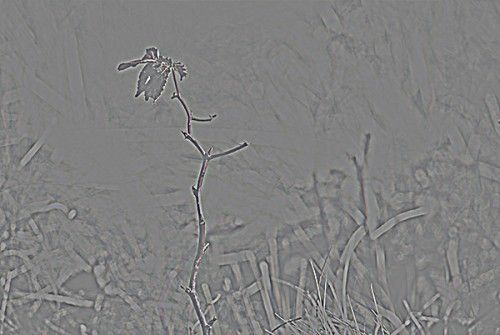

Создание тёмно-синего слоя с режимом наложения Разница
Заполните новый слой тёмно-синим цветом, понизьте значение непрозрачности до 35% и установите режим смешивания Разница. Вы заметите, как изменится тон изображения.

Применение фильтра Lens Flare (Блик) и режима наложения Divide (Разница)
Нам необходимо сфокусировать внимание на объекте изображения. Для этого заполните новый слой чёрным цветом и примените к нему фильтр Filter > Render > Lens Flare (Фильтр - Рендеринг - Блик), самостоятельно произведя настройки. Понизьте для него непрозрачность и установите режим смешивания Разница.

Создание виньетирования.
На вновь созданном слое создайте выделение овальной формы в центре изображения, немного растушуйте его Select > Modify > Feather (Выделение - Модификация - Растушевка), инвертируйте выделение и заполните чёрным цветом. Для этого слоя смените режим наложения на Мягкий свет.

Ссылка на источник урока.










